Как нарисовать губы на графическом планшете
Обновлено: 06.07.2024
Наверняка многие из вас знакомы с аниме-мультипликацией, пришедшей к нам из Японии. Даже если вы не ярый фанат «мультиков», вы точно видели хотя бы одно аниме в своей жизни и сегодня предлагаем вам самим превратиться в аниме-персонажа. Выберете подходящую фотографию, желательно чтобы это был простой портрет в три четверти, и мы поможем вам создать ваш образ в мире аниме! И чем это не отличная новая аватарка для ваших соцсетей?
Технология графических планшетов открывает людям все больше и больше возможностей. Их применение практически неограниченно, они пригодятся и ретушеру, и дизайнеру. Но сегодня хочу предложить вам почувствовать себя самым настоящим художником, даже если вы таковым не являетесь! Современному творцу больше не нужны кипы бумаг, карандашей и красок, достаточно одного пера и планшета. Ну и подходящей программы для рисования. Мы будем использовать Paint Tool SAI, но ничего не мешает вам выбрать другой графический редактор.
Какой именно выбрать графический планшет для такой задачи? Любой XP-PEN подойдет! Даже самый простой и самый маленький. Я использовала XP-PEN Deco mini 7. Хочется отметить, что несмотря на свой скромный размер, этот планшет не уступает в качестве своим друзьям побольше, он имеет 8 настраиваемых горячих клавиш, а его стилус даже поддерживает наклон пера в 60 0 ! И при всем этом планшетик легкий и компактный.
Этап 1. Подготовка
Перед началом рисования нам потребуется собрать референсы. Референсом называют картинки, которые служат образцом при создании вашего собственного рисунка. Мне хотелось увидеть больше примеров, как рисуются аниме-глаза, поэтому нашла картинку с вариантами рисовки именно глаз, она и стала моим помощником в работе. Обычно ищу референсы на сайте pinterest, но вы можете воспользоваться любым поисковиком.
Вместе со своей фотографией я размещаю их на рабочей области SAI и открываю для них пару дополнительных окон (горячая клавиша «Е» или в меню «Вид»-«Новый отдельный»)

Этап 2. Набросок по фото
Сделайте слой с фото прозрачнее, создайте новый. И приступаем к созданию наброска. Шар – наша черепная коробка, треугольником обозначаю челюсть. Чтобы лицо получилось более мультяшное, подбородок я рисую сильно меньше своего.
Брови, нос и губы оставляю примерно на том же месте, а вот глаза сильно увеличиваю, ведь это самая главная черта любого анимешного персонажа.

Этап 3. Скетч
На этом этапе можно скрыть слой с фото и посмотреть, что у нас получилось. Доработайте набросок, подправьте все пропорции, не ленитесь выделять и перемещать элементы, если есть необходимость! Прорисуйте все детально.

Этап 4. Лайн
Этот этап может казаться сложным, если вы только взяли графический планшет в руки, но поверьте, вы очень быстро освоитесь! Главная задача – на новом слое обвести набросок, создав четкие ровные линии. В этом графический планшет незаменим, особенно функция нажатия на перо, когда в зависимости от силы нажатия линия становится тоньше или толще. Вы четко можете проследить работу этой функции на волосах, конец и начало линии тонкие и аккуратные, а в середине появляется дополнительный объем. Так рисунок становится ещё более живым и интересным!
Провести нужную линию с первого раза это почти фантастика, Ctrl+Z (горячая клавиша отмены последнего действия) ваш главный помощник! Чуть-чуть терпения и рука привыкнет к планшету. И обращаться к Ctrl+Z понадобится все реже :)

Этап 5. Покраска
Устали на лайне? Ничего, сейчас отдохнете! Покрас - мой самый любимый этап, очень медитативный. Для определения цветовой гаммы используем цветовой круг. Вы можете сочетать цвета, находящиеся напротив друг друга или рядом друг с другом, это самые простые цветовые схемы. Когда определились с цветами, для каждого цвета создайте свой слой и раскрашивайте!

Этап 6. Тени
Чтобы сделать изображение интереснее и менее плоским, нужно изобразить тени. Поверх слоя с цветом создайте новый слой и нажмите галочку в графе «Прикрепить (Clipping group)».

Поздравляю, вы создали обтравочную маску! Она позволит вам работать только в пределах заливки, так что не бойтесь вылезать за контуры. Представим, что свет падает справа, поэтому даю тень слева по волосам, лицу и одежде. Экспериментируйте! С помощью теней вы можете кардинально изменить настроение персонажа.

Этап 7. Постобработка
Ну что, мы на финишной прямой. Вы можете остановиться на предыдущем этапе, но я решила ещё немного поиграться с финальным видом картинки. В первую очередь я покрасила лайн, этого я создала новый слой поверх лайна, прикрепила его к нему, создав обтравочную маску, выбрала необходимый мне цвет и перекрасила нужные участки. После добавила цветной фон и мелкие детали, например толщину своим очкам)
И в конце мне захотелось поиграть с цветом волос, в конце концов я теперь в мире аниме и они могут быть совсем другого цвета! Для этого нажимаю Ctrl+U, открыться панель управления цветом. Двигайте ползунки! Верхний отвечает за оттенок, второй за насыщенность, а нижний за «затененность». Только перед применением не забудьте выделить нужный слой, вы можете менять так и цвет волос, и футболки, иногда это очень спасает, если первоначальные цвета вам уже разонравились

Ну а я все же остановилась на предыдущем варианте, мои розовые волосы мне нравятся больше

Готово, вы восхитительны!
Надеюсь, что смогла вдохновить вас на дальнейшие творческие подвиги. Ждите мои следующие уроки и удачи в творчестве!
Итак, губы!) Я заливаю фон в телесный цвет и рисую контур губ. Как-то я видела, что нарисовать губы можно с помощью шести овалов, обведя их потом. Зачастую я использую такой метод, но уже могу обходиться без него.



Затем выбираем размытый карандаш, белый цвет и слабое нажатие. Придаем губам объем, осветлив их в центре.

Теперь берем цвет, который темнее основного тона губ, и затемняем немного в уголках губ и по краям. На этом этапе я придаю тень в углублении над губами и под ними. Белым карандашом немного осветляем над губами и в районе подбородка.

Для большей объемности и реалистичности я продолжаю затемнять губы по краям, в уголках. И начинаю рисовать этим же цветом (более темным, чем основной тон губ) полосы на губах, выбирая разную яркость и силу нажатия. Тоже самое затем делаем белым цветом.

Завершаем картинку, добавив блеск белым цветом. Здесь же я добавила немного тени с уголки губ.

Урок получился очень простым и коротким, поэтому как бонус - кукольные губки пошагово)

Надеюсь, все этапы были понятны и вам понравилось. Жду ваши рисунки губ по этому уроку в Инстаграм. А в следующем уроке покажу, как я рисую волосы. Всем удачи!)
Ранее на сайте публиковался урок по одной из моих работ, в которой я рассказывал общий принцип рисования человека. Правда в нем не заострял внимание на построение частей тела, урок больше касался раскраски и светотени. Как в последствие оказалось многим интересно построение и получение навыков по рисованию отдельных частей тела. Поэтому будем исправлять этот недочет. Постараюсь постепенно написать серию уроков по построению и рисованию. В которых затронем рисование: лица и отдельных его частей, рук, ног, туловища.
Перейдем к рисованию губ, для начала откроем фотошоп, создаем новый документ, размер выбираем исходя из удобства. Зальем фон каким-нибудь цветом, на белом мне рисовать неудобно.
Кисти используем стандартные, круглую жесткую и круглую мягкую, временами меняем непрозрачность. Для получения динамичных линий с эффектом нажатия как от карандаша, включаю влияние непрозрачности от нажима пера на планшет.
![]()
Подробнее по настройкам и работе инструмента кисть читайте тут.
Первый этап: нарисуем эскиз губ
Это самый первый и один из основных этапов в рисование губ, в нем мы рисуем эскиз. Создадим новый слой для эскиза губ. И начнем построение с двух дуг, одну проведем сверху, другую снизу. В зависимости от вогнутости этих дуг, губы будут пухленькими, либо узенькими. Проведем линию разделяющую губы с небольшим изгибом вверх, как показано в примере. Добавим прямую линию посередине, она необходима для корректного построения.
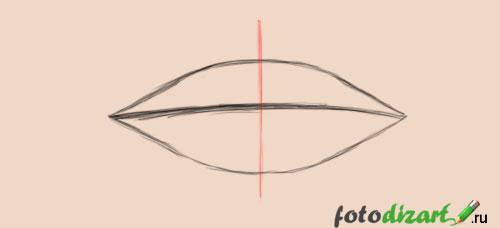
Рисуем бугорок верхней губы, на рисунках он обычно выглядит как ямочка. Эта ямочка может быть как полукруглая, так и треугольная все зависит от формы губ.
Нарисуем два одинаковых овала на нижней губе с точкой их соприкосновения в центре на разделительной линии.
Добавим небольшую дугообразную линию, которая соприкасается с овалами и прорисовывает форму верхней губы. Благодаря такому построению вырисовалась форма губ.
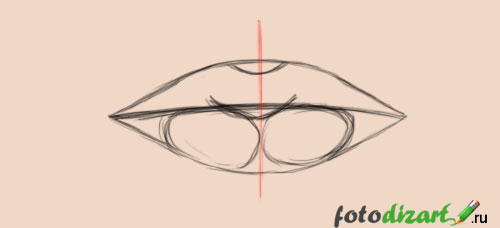
Теперь можно создать новый слой, разместить его поверх слоя с построением и нарисовать губы по основным линиям. Должно получиться примерно как у меня на рисунке ниже.
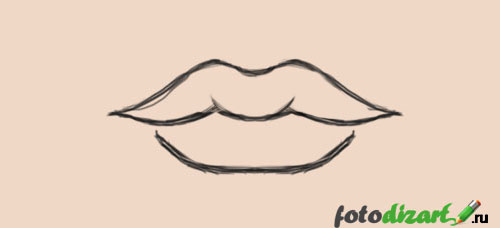
Второй этап: красим основным цветом
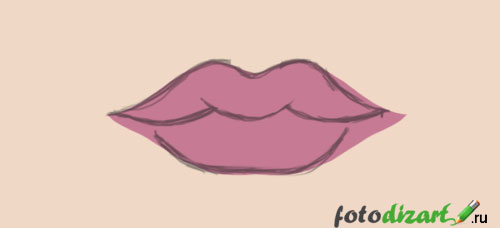
Третий этап: добавляем тени на губах
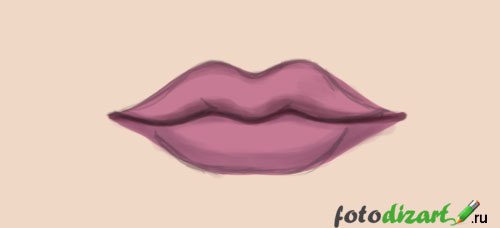
Четвертый этап: прорисуем светлые места на губах
Нарисуем светлые пятна, чтобы придать объем губам. Добавляем в местах, где губы более объемные и на них падает свет. В основном это центральная часть губ. И добавим небольшой рефлекс, это светлая полоса по краям у нижней части нижней губы. Смотрите на рисунке ниже.

Пятый этап: штриховка
На этом этапе будем добавлять штрихи на губы, они идут от линии между верхней и нижней губой. Штрихи делаем темным и светлым оттенками, 1-2 пиксельной кистью. Стараемся нарисовать их немного дугообразными, что визуально придаст объема губам.

Шестой этап: добавляем блики и детализируем
Начинаем добавлять блики и детализировать. Жесткой кистью нарисуем жесткие блики по контуру верхней губы и по центру нижней.

Добавим немного свечения на блик нижней губы, возьмем мягкую кисть и белым цветом нанесем мазки с правой и левой сторон.

Добавим еще один блик на нижней губе снизу.


Губы готовы, получились слегка гламурные, глянцевые, женские! Если хотите чтобы эффекта глянцевитости не было, уменьшайте количество бликов. Экспериментируйте с объемом, формой.
Подведем итог: в уроке мы поэтапно рассмотрели один из вариантов как нарисовать губы в фотошопе на графическом планшете. Для закрепления урока, попробуйте нарисовать самостоятельно несколько разных эскизов и раскрасить их.

Сложность урока: Легкий
Если вы только недавно приобрели свой первый в жизни планшет, то конечно столкнетесь с рядом трудностей. Сесть, взять стилус и сразу создать шедевр - это нереально для новичка. Нужна практика, много практики.
Ниже мы подготовили для вас упражнения, которые ускорят привыкание руки к графическому планшету. Некоторые из заданий имеют медитативную направленность, что благостно влияет на мозг, позволяет ему расслабиться и снять напряжение.

Для вашего удобства мы разместили png файлы (размер - 5000х3000 пикс.) самих упражнений, которые вы можете скачать и потренироваться. И также примеры, на которые вы можете опираться.
Упражнение №1
Проводим вертикальные линии:
- без динамики формы и без шифта
- с динамикой формы и без шифта
Упражнение №2
Проводим горизонтальные линии:
- без динамики формы и без шифта
- с динамикой формы и без шифта
Первые два задания — стандартные и довольно просты на первый взгляд. Но на самом -то деле не так легко провести ровную прямую линию. А работать с динамикой формы ещё сложнее. Попробуйте создать линию, чтобы на одном конце она была максимально тонкой, а на другом — максимально толстой.


Упражнение №3
Суть данного упражнения в том, что вы пытаетесь заполнить белые области цветом так, чтобы не выйти за края черных линий. Для этого нужно подобрать правильный размер кисти и вести линию ровно вниз, чтобы работа была аккуратной.


Упражнение №4
Рисуем геометрические формы:
- квадрат (прямоугольник)
- круг (эллипс)
- треугольник (трапеция)
Еще одно базовое полезное упражнение. Ни для кого не секрет, что все окружающие нас предметы состоят из геометрических тел. Если вы будете время от времени тренироваться их рисовать, то это благостно скажется на ваших дальнейших навыках.


Упражнение №5
Рисуем волнистые линии:
- без динамики формы и без включенной непрозрачностью
- с динамикой формы и без включенной непрозрачностью
- без динамики формы и с включенной непрозрачностью
- с динамикой формы и с включенной непрозрачностью
Как правило тренировка с волнистой линией нравится обучаемым больше, чем с прямыми И на ней отлично можно отработать и динамику формы и нажим пера.


Упражнение №6
Штриховка внутри фигуры:
- справа налево сверху вниз (без динамики формы)
- слева направо сверху вниз (без динамики формы)
- перекрестная (без динамики формы)
- справа налево сверху вниз (со включенной динамикой формы)
- слева направо сверху вниз (со включенной динамикой формы)
- перекрестная (со включенной динамикой формы)
Это упражнение похоже на первые два, но только с той разницей, что теперь линию нужно вести под наклоном.


Упражнение №7
Работа с заполнением формы:
- пузырьки
- волны
- завитки
- молния
- сходящиеся и расходящиеся линии
- неотрывная линия
Это упражнение отлично подойдет после тяжелого трудового дня. Оно не только расслабит вас, но и здорово прокачает ваши навыки.


Упражнение №8
Суть задания в том, чтобы создать плавный переход от белого к черному, используя разнообразные приемы и возможности графического планшета.


Упражнение №9
Тренировка на разлиновке
Графический планшет создан не только для того, чтобы на нем рисовали. Вы также можете использовать и для того, чтобы писать.
Само по себе письмо от руки очень полезно: мы развиваем моторику, лучше запоминаем информацию и развиваем мышление.
Письмо на графическом планшете полезно еще и тем, что вы быстрее привыкаете к этому "пугающему" девайсу. Ведь сейчас вы совершаете привычные действия, а значит нечего бояться. Заведите себе привычку раз в день писать на планшете, например, четверостишье.


Упражнение №10
Рисуем несложные объекты/сюжеты:
Вы уже достаточно натренировались на базовых упражнениях, пришло время перейти к чему-то посложнее.
У новичков всегда возникает страх что-либо нарисовать в первый раз. Мы предлагаем начать с чего-нибудь простого. Не забывайте, что это всего-лишь тренировка, результат не должен быть идеальным. Главное - отработать предыдущие знания и использовать в своих рисунках возможности графического планшета (динамику формы и непрозрачность). На каждый маленький рисунок вы должны тратить примерно 5-15 минут, не больше.


Мы рекомендуем заниматься тренировками не менее 5 минут каждый день. Не обязательно сразу же выполнять все 10 упражнений, лучше всего будет распределить нагрузку на неделю.
- понедельник и вторник — вы выполняете упражнения 1, 2, 3
- среда и четверг — упражнения 4, 5, 6
- пятница и суббота — упражнения 7,8 и 9
- воскресенье — упражнение 10.
Помните, что только регулярная практика даёт отличный результат!
Хотите закрепить все полученные навыки из этого урока? Подключайтесь на курс «Основы коммерческой иллюстрации».
Читайте также:

